內容
基本
介紹
4Easysoft iPhone Data Recovery for Mac 專為從 iPhone/iTunes/iCloud 恢復錯誤刪除的資料而設計。您可以使用它來恢復大多數文字和媒體內容,包括聯絡人、訊息、通話記錄、筆記、提醒、日曆、Safari書籤、應用程式文件、WhatsApp資料、影片、相機膠卷、照片庫、音樂等。好的部分4Easysoft iPhone Data Recovery for Mac 的功能是預覽所有已刪除的資料並選擇所需的資料進行恢復。此外,它還支援三個附加功能來修復您的 iOS 系統、備份和還原您的資料以及傳輸 WhatsApp 資料。
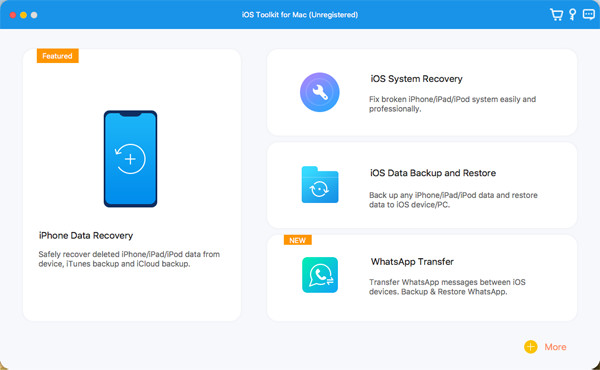
登記
4Easysoft iPhone Data Recovery for Mac的免費試用僅支援掃描您的iOS設備,快速修復系統問題,並恢復您的設備,但有3次限制。要獲得恢復所有資料的完整功能,您需要按一下 購買 右上角選單中的圖示並選擇所需的許可證。

購買後,您可以閱讀以下步驟來註冊您的付費帳戶。點選 註冊該產品圖標 在主介面上,選擇 登記 按鈕。然後,您應該輸入您的電子郵件地址和收到的註冊碼。最後,點擊 好的 按鈕啟動完整版本。
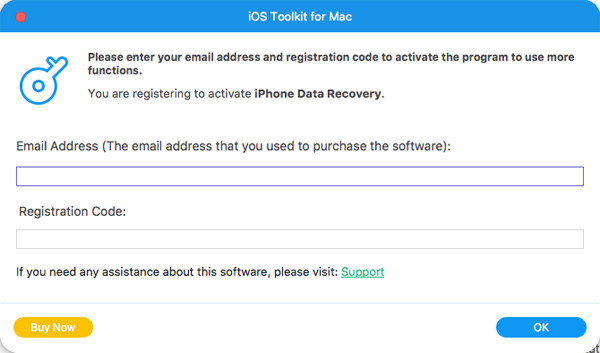
恢復 iOS 數據
從 iOS 裝置恢復
此恢復模式將幫助您直接從 iOS 裝置恢復已刪除的資料。首先,您需要在電腦上下載最新的 iTunes。以下是詳細步驟:
步驟1在電腦上啟動 4Easysoft iPhone Data Recovery for Mac,然後透過 USB 線將 iOS 裝置連接到電腦。如果您的裝置使用iOS 7或以上系統,請解鎖您的裝置並點擊 相信 螢幕上的按鈕。

第2步點選 iPhone資料恢復 主介面上的選項,然後選擇 從 iOS 裝置恢復 標籤。然後單擊 開始掃描 按鈕掃描 iOS 裝置上所有已刪除的資料。文件越多,處理時間越長。

步驟3之後,所有資料將被分類為不同的文件類型並在程式上列出。您可以雙擊所需的文件進行預覽,然後勾選它進行恢復。最後,點擊 恢復 按鈕開始同時恢復所有選定的檔案。

筆記:
如果您想恢復加密的 iTunes 備份文件,您將看到一個彈出窗口,要求輸入 iTunes 備份密碼。您需要輸入密碼才能繼續掃描過程。
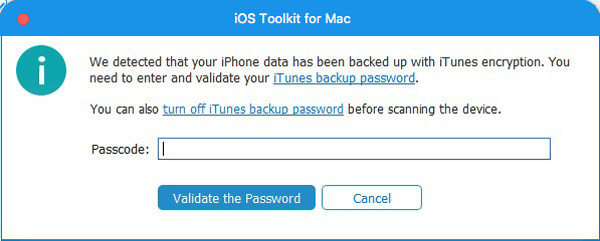
如果您想從iOS 13或更高版本的系統中恢復一些私人且重要的數據,例如通話記錄、Safari書籤、聯絡人等,您需要點擊 加密掃描 按鈕確認操作。
從 iTunes 備份檔案還原
如果您始終透過 iTunes 備份 iOS 設備,您也可以從 iTunes 還原已刪除的資料。您還應該確保您已安裝最新版本的 iTunes。
步驟1開啟 4Easysoft iPhone Data Recovery for Mac 並選擇 iPhone資料恢復 主介面上的選項。然後選擇 從 iTunes 備份檔案還原 模式,並且將顯示所有同步的設備。選擇您想要恢復的一項。
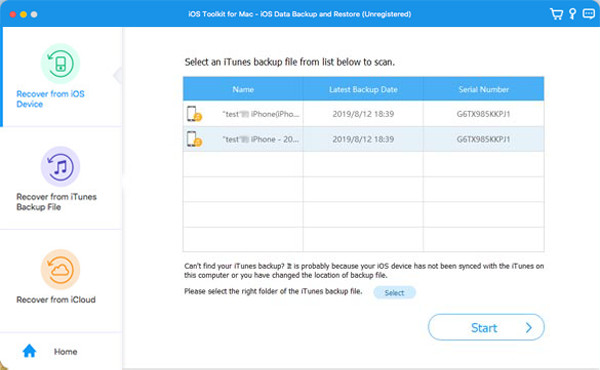
第2步如果您已加密 iTunes 備份文件,則需要輸入備份密碼才能繼續掃描過程。
步驟3掃描完成後,您可以在清單中勾選所有需要的資料和檔案。最後,點擊 恢復 按鈕開始從 iTunes 恢復資料。
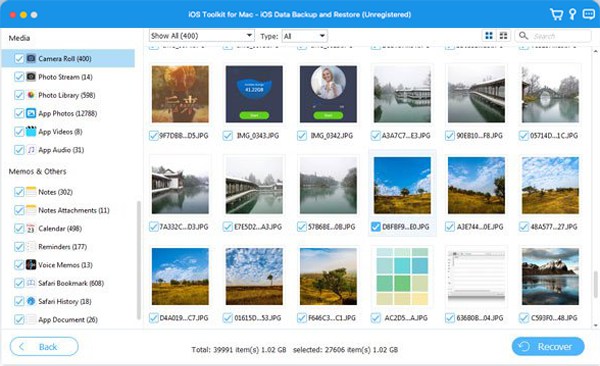
從 iCloud 恢復
如果您在 iOS 裝置上開啟了 iCloud 備份,也可以使用此模式。立即依照步驟操作:
首先,執行 4Easysoft iPhone Data Recovery for Mac 並選擇 從 iCloud 恢復 左側欄中的按鈕。然後您可以輸入您的 Apple ID 和密碼來登入您的 iCloud。
注意:如果您在 iOS 裝置上啟用了雙重認證,則需要點擊 相信 按鈕。然後,驗證碼將發送到您的 iPhone/iPad 上,您需要在電腦上輸入該驗證碼。
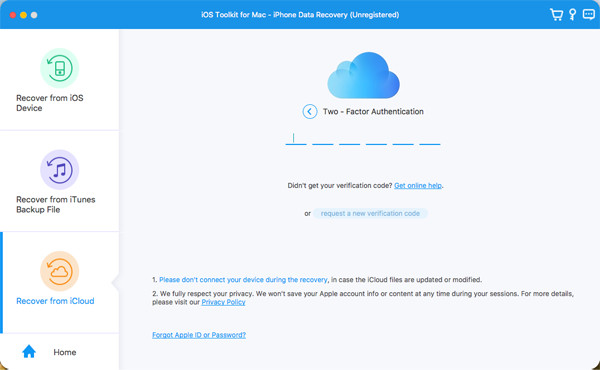
有兩種方法可以從 iCloud 還原資料。
1.恢復所有iCloud備份
步驟1您可以選擇 iCloud 備份 還原具有不同檔案類型的所有備份的選項。這裡可以看到所有的備份歷史記錄,需要選擇一項進行下載。
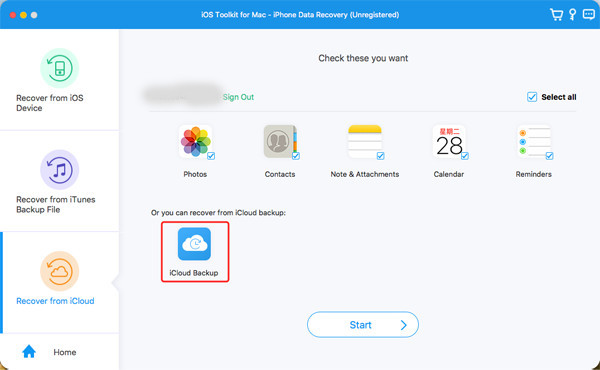
第2步 點擊後 下載 按鈕,您可以選擇不同的文件類型進行下載。勾選所需的,然後按一下 下一個 按鈕。
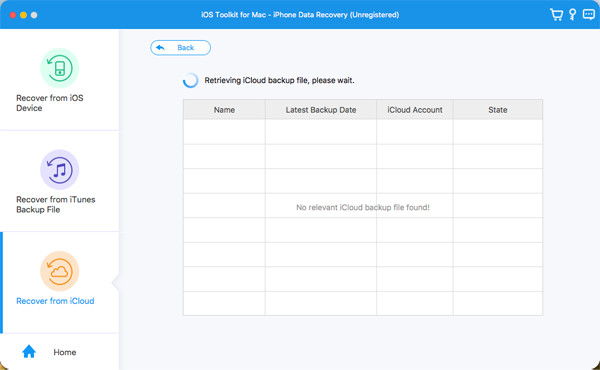
步驟3掃描過程將開始,所選文件將在程式中列出。儘管如此,請選擇所需的數據並單擊 恢復 按鈕開始從 iCloud 恢復。
2.恢復選定的重要數據
步驟1從照片、聯絡人、筆記和附件、日曆和提醒中選擇所需的文件。然後單擊 開始 按鈕掃描資料。
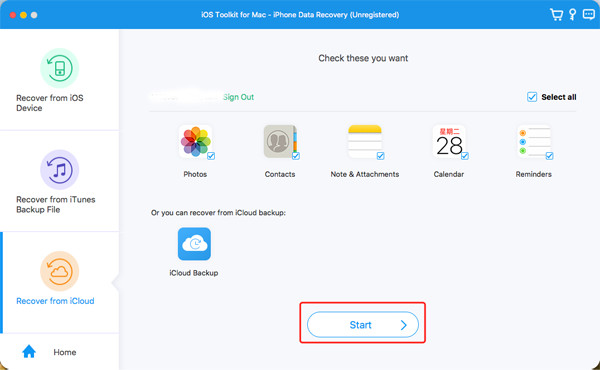
第2步 幾分鐘後,該程式將為您詳細顯示所有數據。勾選您要恢復的數據,然後按一下 恢復 按鈕來啟動該過程。如果您選擇聯絡人數據,您也可以將其直接恢復到您的iOS裝置。
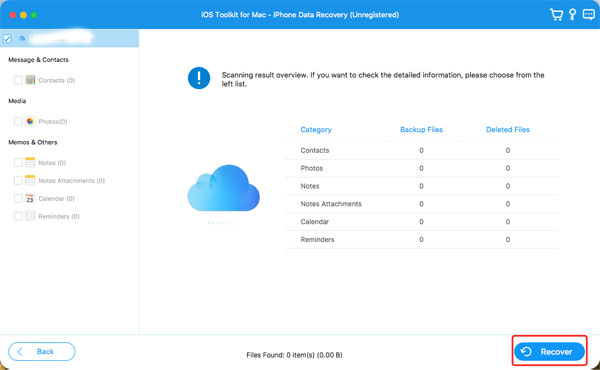
更多功能
iOS系統恢復
iOS 系統恢復是 4Easysoft iPhone Data Recovery for Mac 中包含的額外強大功能。它將修復裝置、螢幕、iOS 模式和 iTunes 問題,包括裝置卡在 Apple 徽標中、黑屏、裝置停用、更新錯誤和其他 50 多個問題。您無需選擇型號、類型、類別和任何參數;該程式將自動檢測並一鍵修復它。以下是詳細步驟:
步驟1啟動 4Easysoft iPhone Data Recovery for Mac 並點擊 iOS系統恢復 主介面上的按鈕。
第2步 然後,您需要透過 USB 線將您的 iOS 裝置連接到電腦。之後,點擊 開始 按鈕繼續,程式將自動偵測您的裝置。

步驟3有關您設備的所有資訊都列在程式中。您可以單擊 免費快速修復 修復一些簡單的問題,例如螢幕凍結或系統崩潰。否則,您需要單擊 使固定 按鈕進行進一步修復。

這裡有兩種模式供您選擇:
標準模式: 修復裝置的簡單 iOS 系統問題並保留裝置上的所有資料。
高級模式:修復 iOS 裝置上的嚴重系統問題,並將刪除所有資料。成功率比標準的高。
經過深思熟慮後選擇所需的一項,然後點擊 確認 按鈕繼續。
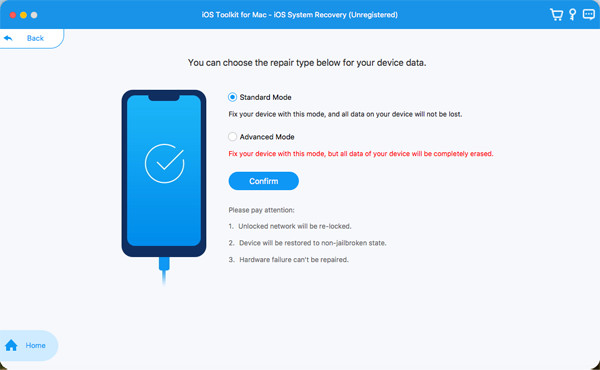
步驟4您需要選擇正確的設備類別、類型和型號。然後,根據不同的iOS版本選擇所需的韌體,然後按一下 下載 按鈕。透過這種方式,您還可以降級或升級您的iOS版本。之後,點擊 下一個 按鈕開始修復您的 iOS 系統。
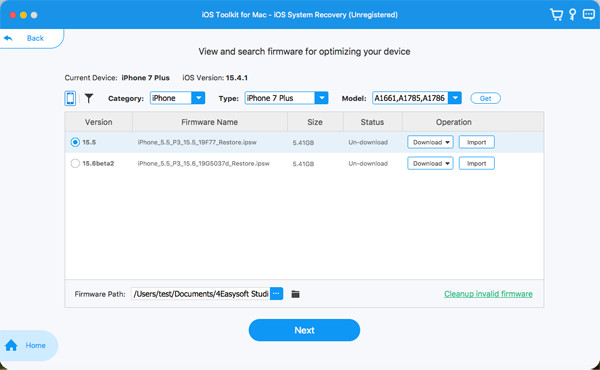
iOS資料備份與恢復
當您想在電腦上備份iOS資料時,4Easysft iPhone Data Recovery也對您有幫助。只需使用它來備份您的重要資料並在需要時將資料還原到您的裝置即可。請閱讀以下步驟以了解如何使用此功能:
開啟 4Easysoft iPhone Data Recovery for Mac 並選擇 iOS資料備份與恢復 功能。在這裡您可以選擇備份或還原資料。
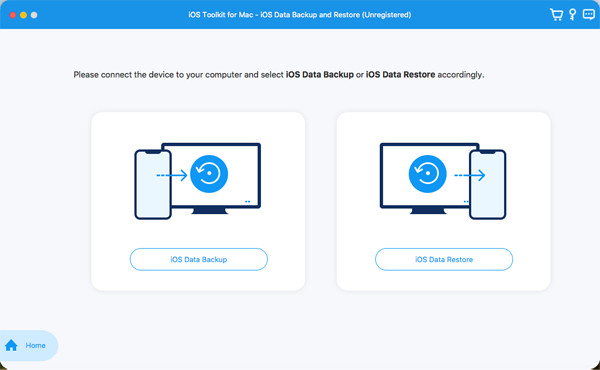
1.備份iOS資料到電腦
步驟1點選 iOS資料備份 按鈕並透過 USB 連接線將您的裝置連接到電腦。您可以選擇 標準備份 或者 加密備份 選項。不同的是,加密備份需要設定密碼,恢復備份時需要設定密碼。
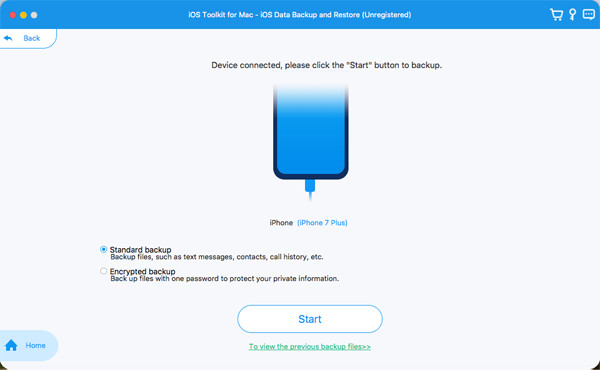
第2步 點擊後 開始 按鈕,您可以看到清單中的所有資料類型。從「媒體」、「訊息」、「聯絡人」和「備忘錄」中選擇所需的一項,然後按一下 下一個 按鈕來啟動該過程。
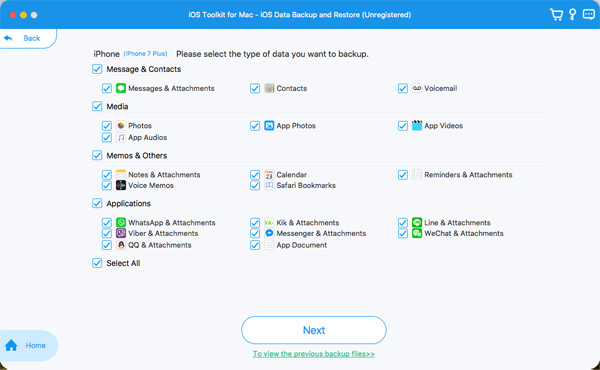
1.將備份資料還原到iOS設備
步驟1選擇 iOS資料復原 按鈕並將您的 iOS 裝置連接到電腦。在這裡您可以查看所有備份歷史記錄,包括設備資訊、備份大小和時間。
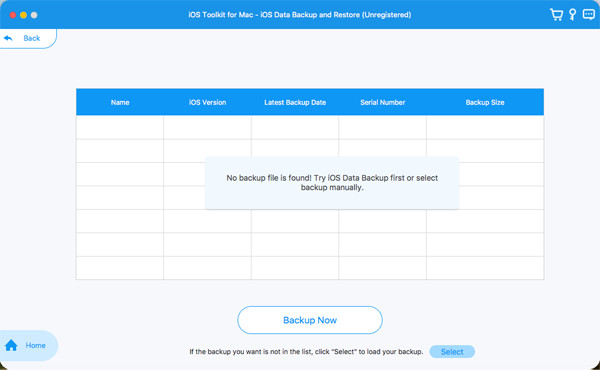
第2步 選擇所需的一項並點擊 現在查看 按鈕可詳細瀏覽所有備份資料。然後選擇您要恢復的資料。您需要注意的是,目前只能將聯絡人和便箋恢復到設備,其他資料將保存在您的電腦上。
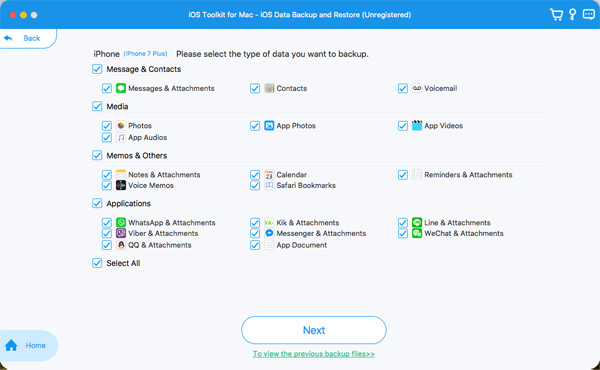
WhatsApp 轉帳
這也是一項易於使用的功能,可讓您在 iOS 裝置之間傳輸 WhatsApp 的訊息、照片、影片和配件。此外,您可以備份和還原 WhatsApp 數據,甚至可以以 HTML 和 CSV 格式匯出 WhatsApp 資料。請遵循以下詳細資訊:

1.在iOS設備之間傳輸WhatsApp數據
步驟1開啟 4Easysoft iPhone Data Recovery for Mac 並選擇 WhatsApp 轉帳 按鈕。然後單擊 設備到設備傳輸 模組。
第2步之後,您應該透過 USB 連接線將兩個 iOS 裝置連接到同一台電腦。並且您需要選擇 來源 和 目標 設備,然後按一下 開始傳輸 按鈕。
注意:如果您使用的是iOS 7或更高版本的系統,請點選 相信 按鈕並按照指南繼續。
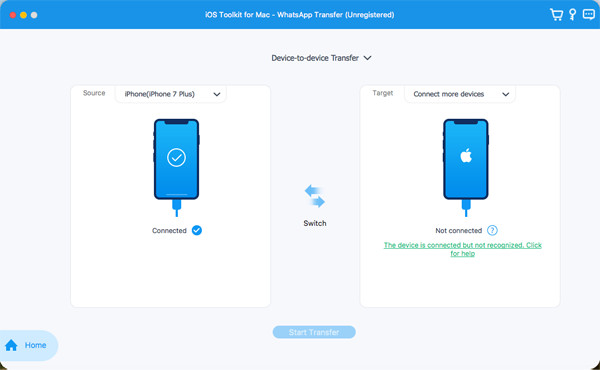
2.在電腦上備份WhatsApp數據
步驟1在電腦上執行 4Easysoft iPhone Data Recovery for Mac。選擇 WhatsApp 轉帳 選項,然後按一下 備份 按鈕。
第2步將您的 iOS 裝置連接到計算機,然後選擇儲存備份檔案的儲存路徑。您還可以勾選 備份加密 選項設定密碼以保護您的隱私。最後,點擊 開始備份 按鈕來備份您的 WhatsApp 資料。
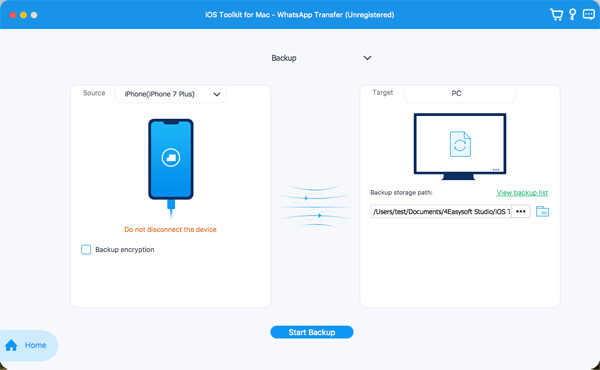
3.將 WhatsApp 備份還原到 iOS 設備
步驟1開啟 4Easysoft iPhone Data Recovery for Mac 並選擇 WhatsApp 轉帳 選項。然後單擊 恢復 開始恢復備份的選項。
第2步將您的iPhone/iPad連接到電腦,它會自動偵測到。您可以在清單中看到 WhatsApp 數據,也可以點擊匯入本機檔案按鈕新增備份。之後,按一下“恢復”按鈕。如果檔案之前已加密,則需要輸入密碼。
步驟3然後,您可以詳細查看所有 WhatsApp 資料並選擇所需的資料進行復原。您可以選擇直接恢復到裝置或僅恢復到PC。
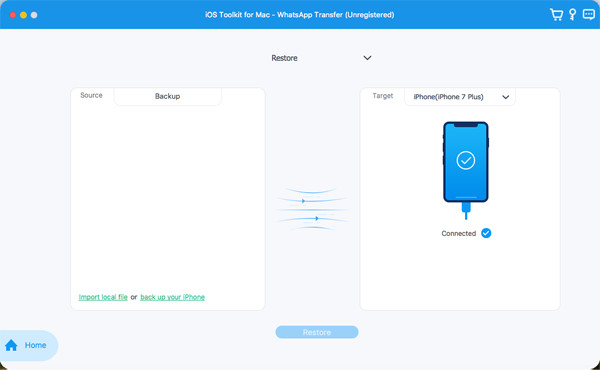
 對於 Windows
對於 Windows 對於蘋果機
對於蘋果機 免費線上解決方案
免費線上解決方案
